PT-P900W/P900Wc
FAQ et Diagnostic |

PT-P900W/P900Wc
Date: 17.11.2023 ID: faqp00100014_000
Où puis-je trouver les adresses IP de mon ordinateur et de l'imprimante?
Suivez les étapes ci-dessous pour contrôler les adresses IP de votre ordinateur et de l'imprimante.
Comment contrôler l'adresse IP de votre ordinateur
Pour Windows:
-
Windows 11:
Cliquez sur [Menu Démarrer] - [Toutes les applications] - [Outils Windows] - [Panneau de configuration].
Windows 10:
Cliquez [Menu Démarrer] - [Outils Système Windows] - [Panneau de configuration].
-
Cliquez sur [Réseau et Internet] - [Centre Réseau et Partage] - [Modifier les paramètres de l'adaptateur].
(Les écrans peuvent différer suivant la version de Windows.)
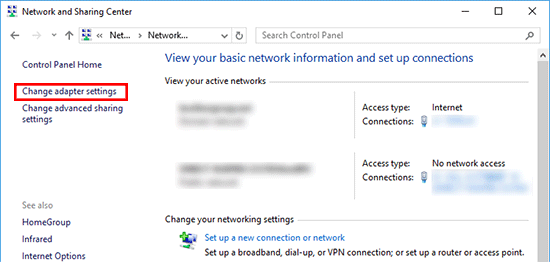
-
Cliquez sur Zone de Connexion Locale (câblée) ou Connexion Réseau sans Fil et cliquez sur Détails dans la boîte de dialogue.
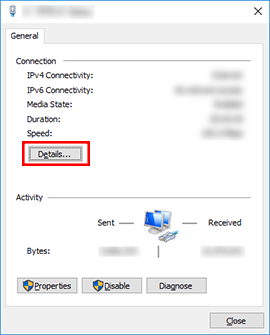
-
Contrôlez l'adresse IP et le masque de sous-réseau.
L'adresse IP peut être décrite comme "IPv4".
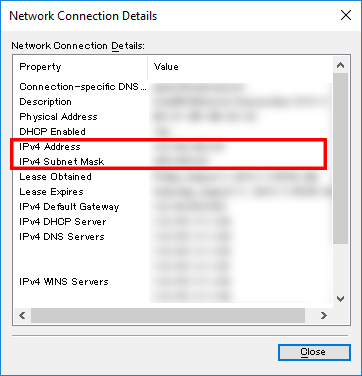
Pour Mac
-
Cliquez Menu Pomme et sélectionnez [Préférences Système] / [Paramètres Système].
-
Cliquez [Réseau].
-
Cliquez [Détails] - [Avancé].
-
Cliquez [TCP/IP] et contrôlez [Adresse IPv4] / [Adresse IP] et [Masque sous réseau].
Assurez-vous que le masque de sous-réseau est "255.255.255.0".
Si votre masque de sous-réseau est différent, consultez un administrateur réseau pour résoudre le problème. (Cette FAQ ne s'applique pas à votre environnement réseau.)
Comment contrôler l'adresse IP de l'imprimante
Vous pouvez confirmer l'adresse IP de deux façons:
En controlant les Paramètres de Communication dans le Printer Setting Tool ou en imprimante la page de configuration.
- Pour apprendre comment obtenir les Paramètres de Communication, consultez Utiliser les Paramètres de Communication.
- Pour apprendre comment imprimer la configuration de l'imprimante, consultez Puis-je imprimer les paramètres de configuration?.
FAQ connexes
PT-D800W, PT-P750W, PT-P900W/P900Wc, PT-P950NW
Pour toute assistance supplémentaire, contactez le service clientèle de Brother:
Commentaires sur le contenu
Ce formulaire a pour seul but de nous faire part de vos commentaires.